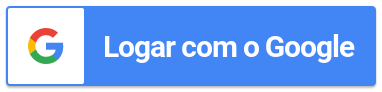Gerando PDF - O Nome da Gente
No capítulo Geração para uma turma mostramos como gerar de uma única vez livros personalizados para toda uma turma. Os livros foram gerandos na forma de links para permitir o seu compartilhamento via WhatsApp, Messenger ou e-mail.
Neste capítulo mostramos como gerar o livro de cada aluno da turma no formato PDF. Este formato poderá ser usado para que o livro possa ser lido offline (sem conexão com a Internet) ou impresso para uso em sala de aula.
Nota: O livro O Nome da Gente faz parte do banco de livros online e gratuito que é mantido pela nossa equipe do APRENDER.digital como parte do projeto Dia Nacional do Livro Infantil (DNLI).
Continue lendo abaixo. Vamos mostrar para você como isso funciona.
Planilha para geração dos PDFs
Preparamos uma planilha muito especial que vai gerar automagicamente ![]() PDF do livro O Nome da Gente para todos os alunos das suas turmas.
PDF do livro O Nome da Gente para todos os alunos das suas turmas.
Para que o processo de geração aconteça, você deve fornecer os dados para geração destes livros:
- Para (nome do aluno que vai receber o livro - usar no máximo 15 letras);
- gênero (dele ou dela).
A coluna Link para o Google Drive será gerada automaticamente. Ela contém a localização do PDF dentro do seu Google Drive.
Preencha diretamente na planilha abaixo os dados dos alunos da sua turma.
Depois do preenchimento, você deve usar a opção de menu chamada GERAR, presente na planilha acima, para gerar os PDFs. Use o botão , que fica no topo da planilha, para abri-la expandida em uma nova aba do navegador para facilitar o acesso ao menu GERAR e a opção Gerar PDfs. A primeira vez que você executar este menu o Google vai solicitar que você autorize esta execução.
Nota: O tempo de geração está relacionado ao número de alunos na planilha. Cada livro leva cerca de 10 segundos para gerar. Acompanhe a geração por meio das mensagens apresentadas na base da planilha.
Ao término do processo de geração você encontrará os arquivos PDF dentro do seu Google Drive em uma pasta chamada O NOME DA GENTE. A coluna Link para o Google Drive contém um link que abre cada um dos PDFs gerados no seu Google Drive.
Para fazer o download de todos os livros gerados, use o botão direito do mouse sobre a pasta O NOME DA GENTE no seu Google Drive.
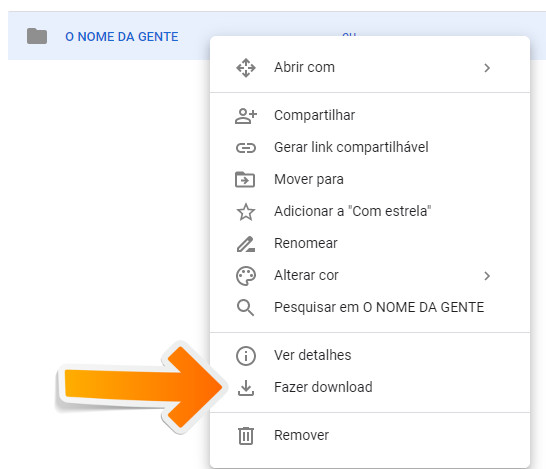
Mais de uma turma
Caso tenha mais de uma turma, você deve preecher uma planilha por turma. Você pode usar a mesma planilha apresentada acima ou usar o botão , que fica no topo da planilha, para abri-la expandida em uma nova aba do navegador.
Para preencher os dados da segunda turma, siga os passos abaixo:
- Pressione o ícone que fica ao lado da palavra “Turma 1”.
- Escolha a opção “Duplicar”.
- Preencha a nova planilha chamada “Cópia de Turma 1”.
- Para alterar o nome de cada aba da planilha com o nome da sua turma use a opção “Renomear…” disponível no ícone .
- A geração dos links continua sendo feita por meio do menu “LINKS | Gerar links”. Ele deve ser executado separadamente na planilha de cada turma.